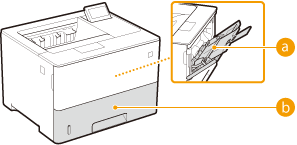
Устранение замятия бумаги
Если происходит замятие бумаги, подается звуковой предупредительный сигнал и на экране отображается сообщение <Замятие бумаги.>. Нажмите клавишу  , чтобы просмотреть простые варианты решения проблемы. Если на дисплее трудно понять, какие процедуры следует выполнить, см. следующие разделы для устранения замятия бумаги. Если замятие бумаги произошло одновременно в нескольких местах, проверьте все отображаемые сообщения. Прежде чем приступать к устранению замятия бумаги, внимательно ознакомьтесь с мерами предосторожности, приведенными в разделе Важные указания по технике безопасности.
, чтобы просмотреть простые варианты решения проблемы. Если на дисплее трудно понять, какие процедуры следует выполнить, см. следующие разделы для устранения замятия бумаги. Если замятие бумаги произошло одновременно в нескольких местах, проверьте все отображаемые сообщения. Прежде чем приступать к устранению замятия бумаги, внимательно ознакомьтесь с мерами предосторожности, приведенными в разделе Важные указания по технике безопасности.
 , чтобы просмотреть простые варианты решения проблемы. Если на дисплее трудно понять, какие процедуры следует выполнить, см. следующие разделы для устранения замятия бумаги. Если замятие бумаги произошло одновременно в нескольких местах, проверьте все отображаемые сообщения. Прежде чем приступать к устранению замятия бумаги, внимательно ознакомьтесь с мерами предосторожности, приведенными в разделе Важные указания по технике безопасности.
, чтобы просмотреть простые варианты решения проблемы. Если на дисплее трудно понять, какие процедуры следует выполнить, см. следующие разделы для устранения замятия бумаги. Если замятие бумаги произошло одновременно в нескольких местах, проверьте все отображаемые сообщения. Прежде чем приступать к устранению замятия бумаги, внимательно ознакомьтесь с мерами предосторожности, приведенными в разделе Важные указания по технике безопасности.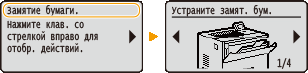
Места замятия бумаги
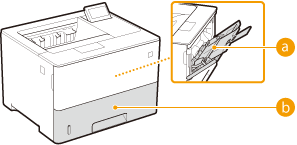 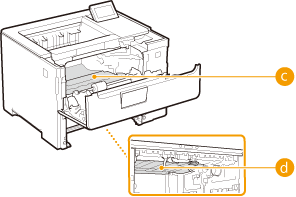 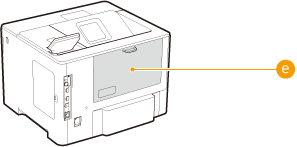 |
|
 Универсальный лоток Универсальный лоток |
|
|
|
 Кассета для бумаги Кассета для бумаги |
|
|
|
|
 Внутренние детали Внутренние детали |
|
|
|
|
 Транспортировочная направляющая двусторонней подачи Транспортировочная направляющая двусторонней подачи |
|
|
|
|
 Задняя сторона Задняя сторона |
|
 |
При устранении замятия бумаги не выключайте устройство.Выключение устройства приведет к удалению отправленных на печать данных.
Если бумага порваласьИзвлеките все фрагменты бумаги, чтобы предотвратить их дальнейшее застревание.
Если замятия бумаги повторяютсяПостучите стопкой бумаги по ровной поверхности, чтобы выровнять края стопки перед ее загрузкой в устройство.
Убедитесь, что бумага подходит для использования в устройстве. Бумага
Убедитесь, что все фрагменты застрявшей бумаги извлечены из устройства.
Если замятие бумаги произошло во время печати на обратной стороне бумаги, на которой уже выполнена печать (2-сторонняя печать вручную), установите флажок [Печатать на другой стороне] на вкладке [Источник бумаги] драйвера принтера.
Не извлекайте замятую бумагу из аппарата с применением силыЭто может привести к повреждению отдельных частей и компонентов. Если вы не можете извлечь бумагу самостоятельно, обратитесь к региональному авторизованному дилеру Canon или в справочную службу Canon. Если проблему не удается устранить
|
Замятие бумаги в универсальном лотке
Если в лоток загружена бумага, сначала удалите ее. Если не удается легко удалить замятую бумагу, не пытайтесь извлечь ее с применением силы. Следуйте процедуре для различных мест замятия бумаги, указанных в сообщении.
1
Аккуратно потяните за бумагу.
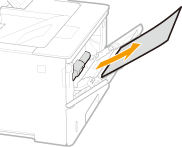
2
Откройте и закройте переднюю крышку.
После открытия и закрытия передней крышки сообщение о замятии бумаги исчезает.
|
1
|
Закройте лоток.
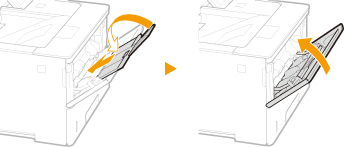 |
|
2
|
Нажмите кнопку, чтобы открыть переднюю крышку.
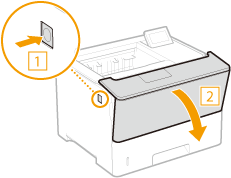 |
|
3
|
Закройте переднюю крышку.
|

Если сообщение по прежнему отображается
Возможно, бумага замята в других местах. Проверьте другие места и извлеките замятую бумагу (при наличии). Если сообщение по-прежнему отображается, проверьте, плотно ли закрыта передняя крышка.
Замятие бумаги в лотке для бумаги
Если не удается легко удалить замятую бумагу, не пытайтесь извлечь ее с применением силы. Следуйте процедуре для различных мест замятия бумаги, указанных в сообщении.
1
Выдвиньте кассету для бумаги до упора.
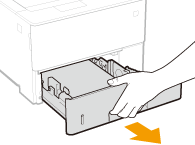
2
Аккуратно потяните за бумагу.
Если установлено дополнительное устройство подачи бумаги (кассета 2), осторожно вытащите бумагу тем же способом.
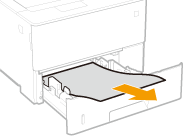
3
Установите лоток для бумаги.
4
Откройте и закройте переднюю крышку.
После открытия и закрытия передней крышки сообщение о замятии бумаги исчезает.
|
1
|
Нажмите кнопку, чтобы открыть переднюю крышку.
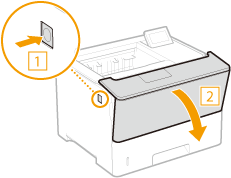 |
|
2
|
Закройте переднюю крышку.
|

Если сообщение по прежнему отображается
Возможно, бумага замята в других местах. Проверьте другие места и извлеките замятую бумагу (при наличии). Если сообщение по-прежнему отображается, проверьте, плотно ли закрыта передняя крышка.
Замятие бумаги внутри или с задней стороны принтера
Если не удается легко удалить замятую бумагу, не пытайтесь извлечь ее с применением силы, а вместо этого перейдите к следующему шагу.
1
Нажмите кнопку, чтобы открыть переднюю крышку.
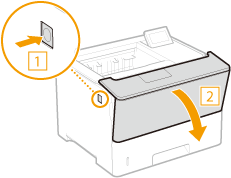
2
Извлеките картридж с тонером.
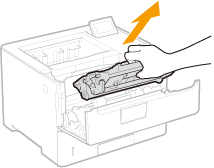
3
Возьмитесь за зеленую ручку с передней стороны и поднимите транспортную направляющую.
Удерживайте транспортировочную направляющую вплоть до ее возврата в исходное положение на шаге 5.
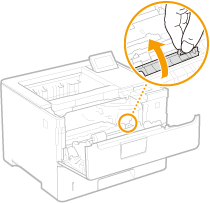
4
Аккуратно потяните за бумагу.
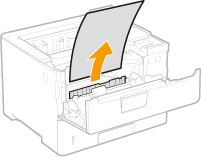
5
Аккуратно верните транспортную направляющую на место.
6
Возьмитесь за зеленую ручку с передней стороны и поднимите транспортную направляющую.
Удерживайте транспортную направляющую вплоть до ее возврата в исходное положение на шаге 8.

7
Аккуратно потяните за бумагу.
Вытяните бумагу, держа ее как можно горизонтальнее, чтобы не просыпать незакрепленный тонер.
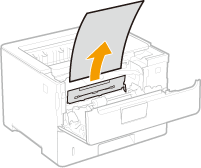
8
Аккуратно верните транспортную направляющую на место.
9
Откройте заднюю панель.
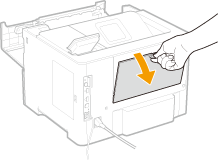
10
Аккуратно потяните за бумагу.
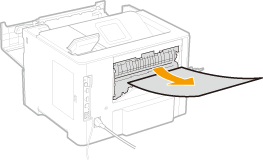
11
Закройте заднюю панель.
12
Установите картридж с тонером.
Обязательно нажмите на картридж до упора.
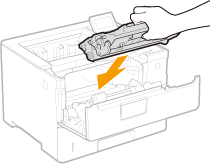
13
Закройте переднюю крышку.

Если сообщение по прежнему отображается
Возможно, бумага замята в других местах. Проверьте другие места и извлеките замятую бумагу (при наличии). Если сообщение по-прежнему отображается, проверьте, плотно ли закрыта передняя крышка.
Замятие бумаги у транспортировочной направляющей двусторонней подачи
Если не удается легко удалить замятую бумагу, не пытайтесь извлечь ее с применением силы. Следуйте процедуре для различных мест замятия бумаги, указанных в сообщении.
1
Выдвиньте кассету для бумаги до упора, затем снимите ее, приподняв за переднюю сторону.
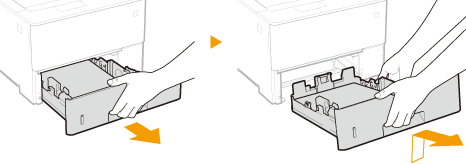
2
Нажмите зеленую ручку и опустите транспортировочную направляющую двусторонней подачи.
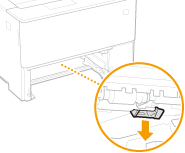
3
Аккуратно потяните за бумагу.
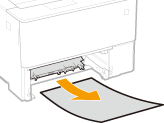
4
Верните транспортировочную направляющую двусторонней подачи на место.
Полностью закройте направляющую до щелчка.
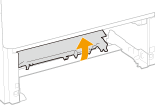
5
Установите лоток для бумаги.
6
Откройте и закройте переднюю крышку.
После открытия и закрытия передней крышки сообщение о замятии бумаги исчезает.
|
1
|
Нажмите кнопку, чтобы открыть переднюю крышку.
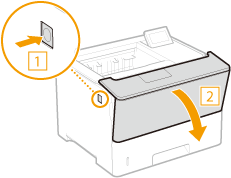 |
|
2
|
Закройте переднюю крышку.
|

Если сообщение по прежнему отображается
Возможно, бумага замята в других местах. Проверьте другие места и извлеките замятую бумагу (при наличии). Если сообщение по-прежнему отображается, проверьте, плотно ли закрыта передняя крышка.